2023-07-12 268
为演示文稿配上声音,可以大大增强演示文稿的播放效果。1、执行;插入→影片和声音→文件中的声音”命令,打开;插入声音”对话框。2、定位到需要插入声音文件所在的文件夹,选中相应的声音文件,然后按下;确定”按钮。
注意:演示文稿支持mp3、wma、wav、mid等格式声音文件。3、在随后弹出的快捷菜单中,根据需要选择;是”或;否”选项返回,即可将声音文件插入到当前幻灯片中。注意:插入的声音文件后,会在幻灯片中显示出一个小喇叭图片,在幻灯片放映时,通常会显示在画面了,为了不影响播放效果,通常将该图标移到幻灯片边缘处。
具体操作的动画演示过程如下: 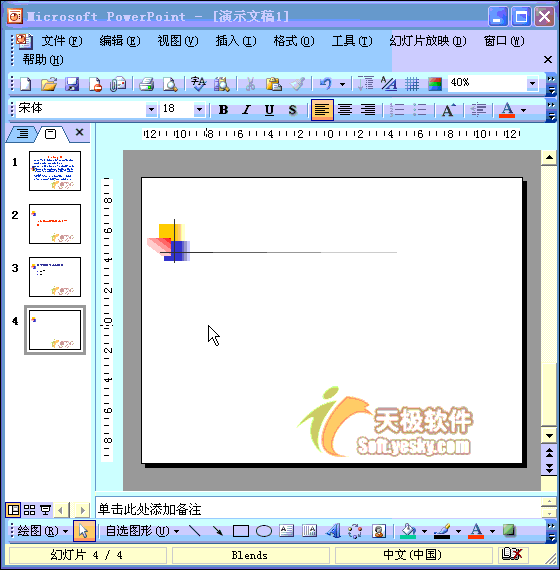
原文链接:https://000nw.com/16052.html
=========================================
https://000nw.com/ 为 “电脑技术吧” 唯一官方服务平台,请勿相信其他任何渠道。
系统教程 2023-07-23
电脑技术 2023-07-23
应用技巧 2023-07-23
系统教程 2023-07-23
系统教程 2023-07-23
软件办公 2023-07-11
软件办公 2023-07-11
软件办公 2023-07-12
软件办公 2023-07-12
软件办公 2023-07-12
扫码二维码
获取最新动态
